大きなファイルを送るときに便利なファイヤーストレージ。
私は日々データーを送るときに活用しています。
クライアントさんの制作物でデータ送信が多い、ナイトこと藤田和美です。
もう知ってるよって方はスルーしてくださいね♪
Facebookメッセンジャーは25MB。
Facebookグループのファイル添付は最大100MB。
これでは、画像を多く含むものは送信できません。
そこで使うのがファイヤーストレージです。
ファイヤーストレージの最大容量は2M。
大抵のファイルはこれで送信可能です。

広告がたくさんついていますが、こちらがファイヤーストレージの画面。
「会員プラン」「法人プラン」と書かれていますが、登録なしで無料で使えます。
もちろん有料にするといろんな機能が使えるので興味のある方はみてください。
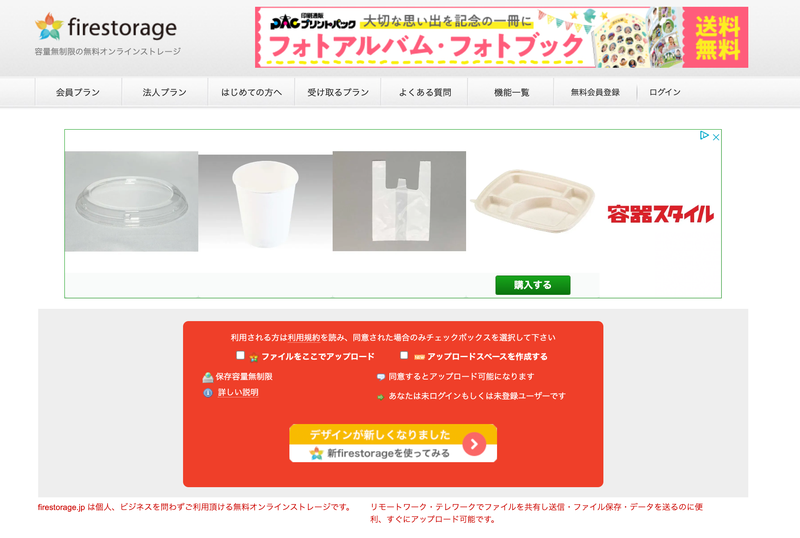
①「ファイルをここでアップロード」にチェックを入れます。
すると下のような画面に変わります。
②まずは保管期限設定
保管期限は数時間から7日間までの間で選ぶことができます。
(この期限を超えると ファイルは無効になり取り出すことができなくなるですよね)
ファイルを送る先のことを考えるとちょっと長めの設定にしてあげましょう。
横のチェックボックスをクリックすると選択ウィンドウが開くので、ここから選んでください。
③送りたいファイルを指定
パソコンの中にある 送りたいデーターを指定します。
方法は2つ
カンタンなのは、パソコンの送りたいファイルを掴んで「ここにファイルをアップロード」のところにドロップ。
(掴んで入れる)方法です。
もう一つはオレンジの「ファイルを選択してアップロード」をクリックして、開いたパソコンのウィンドウから送りたいファイルを指定する方法。
開いた画面でファイルをクリックして選択を押してくださいね。
アップロードが始まります。

ファイルのデーター量によって少し時間はかかりますが「ダウンロード完了しました」のメッセージまで待ってくださいね。
ダウンロードが完了すると赤いバーの上に、データのURLが表示されます。
これがあなたの送りたいファアイルの保存されている場所のURLです。
④これをコピーしてたとえばメールやFacebook、メッセンジャーに貼り付ければ
受け取ってほしい相手は それをクリックすると保管されているファイヤーストレージのページに飛んで受け取ることができる。
本当に便利なツールがありますね♪
大きなデータを送信したい!って方は、ぜひ使ってみてください。
今日も最後まで読んでくださってありがとうございます!
この記事が、あなたの日常やビジネスに何かしらお役に立てたら、嬉しいです♬
■このブログを書いている人■
ビジネスシナリオコンサルタント、ソーシャルマーケッターとして、多業種(小売店・飲食店・設備機械・印刷・美容・介護施設など)の会社や店舗で商品や販促の企画提案・求人など、コンサルタントとして活動。。
2018年12月からは、エル・アール・コンサルティング株式会社にも所属。住宅関係のコンサルティングやミラクルZEH塾や住宅FP塾などの講師、運営を手がけている。
2017年3月に大動脈解離で緊急手術、5か月の入院の後、1年かけてリハビリ、仕事に復帰。
2019年11月に再び緊急入院。再手術を受けて4回の手術のために自宅療養。
2020年自宅療養をしながら自宅で可能な仕事を開始。
2021年からZoomでコンサル・研修など再開。
2023年リアル塾も復活して、本格始動!
クライアント、関係者のみなさま、ご迷惑とご心配をおかけしました!
NEKOUTA制作ソーシャルマーケッター&ビジネスシナリオコンサルタント 藤田和美


